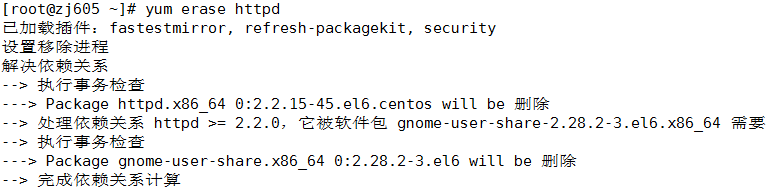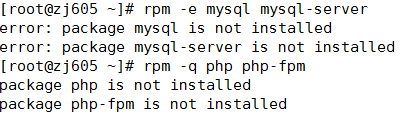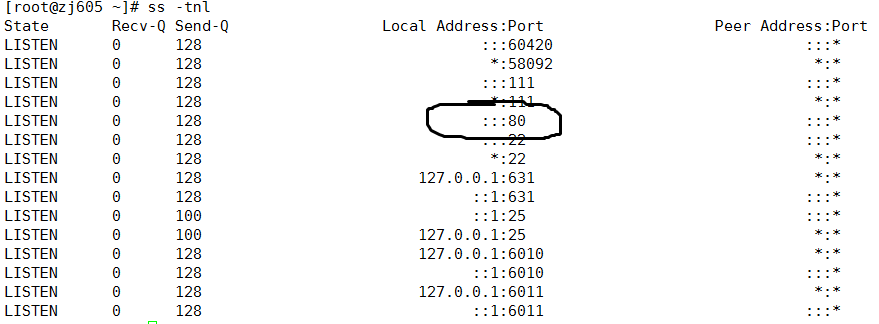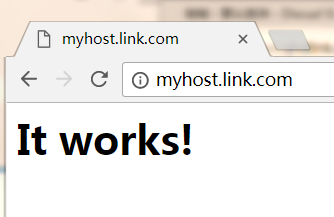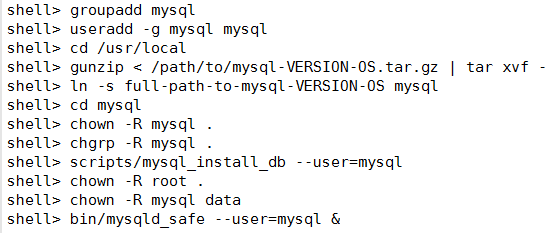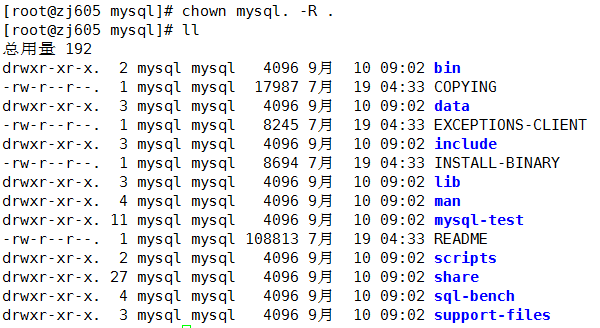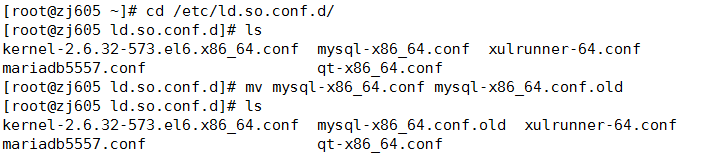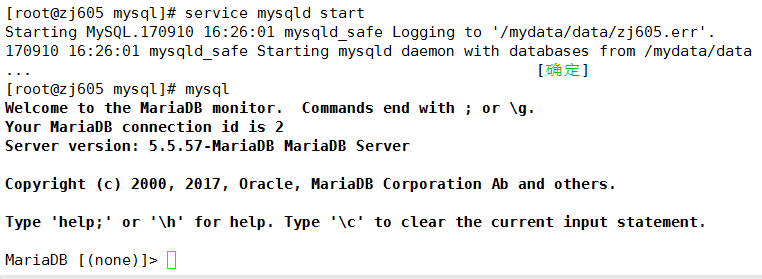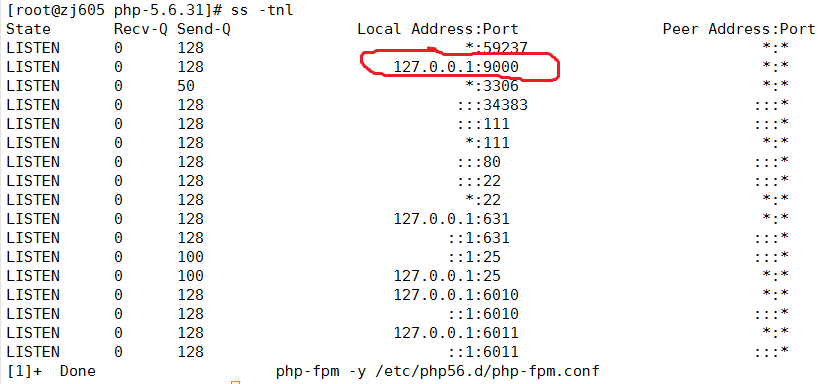在CentOS 6上編譯安裝AMP
A:Apache(httpd)
M:MySQL or MariaDB
P:php
目錄:
一、準備工作
二、編譯安裝Apache(httpd)
三、編譯安裝MariaDB
四、編譯安裝PHP
編譯安裝AMP的優點:
根據生產環境靈活定製程序
優化編譯參數,提高性能
解決不必要的軟件依賴
一、準備工作
1.需要的軟件包及版本號:
httpd-2.4.27(apr-1.5.2+ apr-util-1.5.4) + MariaDB-5.5.57 + php-5.6.31
2.編譯之前確保httpd、mysql-server、mariadb-server、php、php-fm沒有安裝,如果安裝了就卸載掉
3.下載並傳輸到虛擬機這幾個安裝包
4.解壓縮到當前目錄
5.mariadb需要解壓到/usr/local目錄下
[root@zj605 ~]# tar xfmariadb-5.5.57-linux-x86_64.tar.gz -C /usr/local
6.安裝開發包組:
yum groupinstall "Development Tools" "Server PlatformDevelopment"
7.安裝pcre-devel包:
yum -y install pcre-devel
切換目錄:cd apr-1.5.2
8.用以下命令測試該環境是否符合要求
./configure --prefix=/usr/local/apr152
9.開始編譯安裝
make -j # (#爲cpu核心數量,可加速安裝)
make install
安裝完成apr!
10.編譯安裝apr-util
切換目錄:cd apr-util-1.5.2
安裝過程:
./configure --prefix=/usr/local/apr-util154--with-apr=/usr/local/apr152
make -j #(#爲cpu核心數量,可加速安裝)
make install
安裝完成!
二、編譯安裝Apache(httpd)
編譯安裝httpd-2.4.27
1.切換目錄:cd httpd-2.4.27
2.執行以下命令
./configure--prefix=/usr/local/apache24 --sysconfdir=/etc/httpd24 --enable-so --enable-ssl--enable-cgi --enable-rewrite --enable-modules=most --enable-mpms-shared=all--with-mpm=prefork --with-pcre --with-zlib --with-apr=/usr/local/apr152--with-apr-util=/usr/local/apr-util154
3.編譯參數解釋:
--prefix=/usr/local/apache24 : 設置安裝路徑
--with-apxs2=/usr/local/apr152 : 編譯共享的 Apache2.0 模塊
--with-config-file-path=/etc: 指定配置文件php.ini地址
--with-config-file-scan-dir=/etc/php.d: 指定額外的ini文件目錄
--with-openssl: 編譯OpenSSL支持
--with-zlib:編譯zlib支持
--enable-bcmath: 啓用BC風格精度數學函數
--with-bz2: BZip2支持
--with-gd: GD支持
--with-mhash: mhash支持
--enable-mbstring: 啓用支持多字節字符串
--with-mcrypt: 編譯mcrypt加密支持
--enable-zip: 啓用zip 讀/寫支持
--with-iconv=/usr/local/libiconv: iconv支持
--with-curl: CRUL支持
--with-mysql=/usr/local/mysql: 啓用mysql支持
--with-pdo-mysql=/usr/local/mysql: 啓用pdo-mysql支持
--without-pear: 不安裝PEAR
4.開始安裝
make-j #
makeinstall
導出二進制文件:
5.創建/etc/profile.d/httpd24.sh
輸入以下內容: export PATH=/usr/local/apache24/bin:$PATH
6.導出幫助文檔:可選
編輯/etc/man.config
輸入以下內容:MANPATH/usr/local/apache24/man
7.導出頭文件:
ln -sv /usr/local/apache24/include//usr/include/httpd
8.然後就可以開啓服務了:
apachectlstart
9.用ss –tln查看端口是否開啓:
10.在電腦主機的hosts文件中輸入該地址:172.16.6.5myhost.link.com
瀏覽器訪問成功!
httpd安裝完成!
三、編譯安裝MariaDB
1.查看安裝幫助
[[email protected]_64]# cat INSTALL-BINARY
安裝步驟說明
2.若無mysql用戶需要創建該用戶以及組
3.創建鏈接:
ln -sv/usr/local/mariadb-5.5.57-linux-x86_64 mysql
切換到mysql目錄下cd mysql
4.更改文件的權限
5.複製文件
cp support-files/my-large.cnf /etc/my.cnf
6.添加配置條目:
innodb_file_per_table = ON
skip_name_resolve = ON
datadir = /mydata/data
7.創建目錄,並賦予權限:
[root@zj605 scripts]# mkdir -pv/mydata/data
[root@zj605 scripts]# chown mysql./mydata/data
8.複製文件
cp support-files/mysql.server/etc/init.d/mysqld
9.導出二進制文件:
vim /etc/profile.d/maria5557.sh
添加該內容 exportPATH=/usr/local/mysql/bin:$PATH
source /etc/profile.d/maria5557.sh
10.將mysql-x86_64.conf文件移除或改名爲非.conf結尾的文件名;
11.導出庫文件:
vim /etc/ld.so.conf.d/mariadb5557.conf
添加該目錄內容: /usr/local/mysql/lib
12.執行命令: ldconfig –v
13.導出頭文件:
ln -sv /usr/local/mysql/include/usr/include/mysql
14.初始化數據庫:
scripts/mysql_install_db --user=mysql--datadir=/mydata/data
15.啓動服務:
service mysqld start
啓動成功!
數據庫編譯安裝成功!
四、編譯安裝PHP
編譯安裝php-5.6.31
1.爲了支持更多的功能需要提前安裝幾個軟件包:
yum install -y libxml2-devel gd-develfreetype-devel libmcrypt-devel
2.切換目錄:cd php-5.6.31
3.執行以下命令
./configure --prefix=/usr/local/php56--enable-fpm --with-mysql=/usr/local/mysql--with-mysqli=/usr/local/mysql/bin/mysql_config --with-openssl--enable-mbstring --enable-xml --enable-sockets --with-freetype-dir--with-libxml-dir=/usr --with-zlib --with-apxs2=/usr/local/apache24/bin/apxs--with-config-file-path=/etc/php56.ini --with-config-file-scan-dir=/etc/php56.d
4.開始編譯安裝:
# make -j #
# make install
5.複製文件到指定目錄
# cp php.ini-production /etc/php56.ini
6.創建目錄
# mkdir /etc/php56.d
7.複製文件到指定目錄
# cp sapi/fpm/php-fpm.conf /etc/php56.d/
8.創建文件
vim /etc/profile.d/php56.sh
9.在其內添加以下內容:
exportPATH=/usr/local/php56/bin:/usr/local/php56/sbin:$PATH
10.執行該命令:. /etc/profile.d/php56.sh
11.創建文件
vim /etc/ld.so.conf.d/php56.conf
12.在其內添加以下內容:
/usr/local/php56/lib
13.執行命令:ldconfig –v
14.啓動php的命令爲:
php-fpm -y /etc/php56.d/php-fpm.conf &
15.查看進程:
表示啓動成功!
到此php安裝成功!